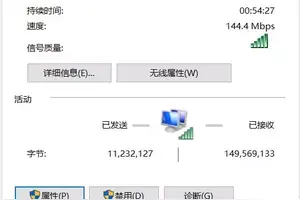1.win10 唤醒需要密码
在桌面右下角的电池标志上单记鼠标右键,并在弹出窗口中选择,
在电源设置界面上,缺省会进入电源计划的菜单,点击左方树形菜单的选择项。
进入如下的系统设置界面,下方可以选择是否需要密码,但是的选择项是灰色的,不能选择
点击上方盾形的标志,将会打开相应的设置选项
此时的选择项就处于可配置状态了,勾选该选择项,并选择下方的保存修改。
这下就配置完成了,将机器睡眠的时间调小成几分钟,进入休眠状态后唤醒,测试一下是否跳出密码输入。

2.win10设置管理器没有电源这个设备(任务栏设置系统图标电源的图标
右键点击此电脑(我的电脑)菜单中选择管理,进入计算机管理界面。
2
找到设备管理器,在右侧中找到电池这个设备。
3
可以看到电池下的Microsoft ACPI兼容的控制方法电池,右键将这个设置禁用。
4
提示禁用该设置会使用其停止运行,点击是确认。
5
再此右键点击Microsoft ACPI兼容的控制方法电池,将这个设备启用。
6
再此进入设置-启用或关闭系统图标界面,可以看到电源打开按钮已经不是灰色了。
7
打开后,电源图标又回到任务栏上了。这问题是因为电池的驱动意外停止无响应
3.win10系统电源管理,win10怎么设置电源管理
1、左键点击系统桌面左下角的【开始】,在开始菜单中点击【设置】;
2、在打开的设置窗口,点击【系统】- 显示、通知、应用和电源;
3、在系统设置窗口,我们点击窗口左侧的【电源和睡眠】,在电源和睡眠对应的右侧窗口,点击:屏幕栏-15分钟的小勾和睡眠栏30分钟的小勾;
4、点击小勾后,我们在下拉菜单中点击选择【从不】,也可以根据自己的需要选择其它时间;
5、我们把屏幕关闭时间和进入睡眠时间设置为【从不】以后,再点击:相关设置下的其他电源设置,打开电源选项窗口;
6、在电源选项窗口,我们点击:更改计划设置,打开编辑计划设置窗口;
7、在编辑计划设置窗口,点击:更改高级电源设置(C),打开电源选项窗口;
8、在电源选项窗口,我们可以根据自己的需要,对各项电源计划进行修改。
4.win10家庭版有没有高级电源选项
方法一 1、按快捷键“win+R” 打开 运行窗口
2、这时候输入“msconfig”后 ,点击“确定”或者按“ENTER”键
3、这时候会打开一个名为“系统配置”的窗口,在“常规”选项框下 勾选“有选择的启动”下的“加载系统服务”和“加载启动项”
4、后依次点击“引导——高级选项“在”引导高级选项“窗口勾选”处理器个数“ ”处理器个数“下的数字选一个最大的数 小编这里是”4“,点击”确定“
5、接下来在”超时”对话框中输入“3”,最后点击“确定”
方法二
1、右击“此电脑”(计算机) 点击“属性”
2、这时候会打开一个系统的窗口,点击“高级系统设置”
3、这时候会弹出一个“系统属性”窗口,点击“启动和恢复故障”下“设置”
4、在“启动和恢复故障”窗口里,把以下两栏的时间改短一些,小编这里改为“0”,你们可以改为“3”,然后“确定“
5、回到“系统属性”窗口,点击“性能”下“设置”,在“性能选项窗口”点击“高级——更改”
6、点击“更改”后,来到”虚拟内存“窗口,取消勾选“自动管理所有驱动器的分页文件大小”,勾选“无分页文件”,勾选过后,点击“设置”,点击“设置”后会出现一个“系统属性”窗口,点击“是”,点击“是”后,点击”虚拟内存“窗口下的“确定”
7、“性能选项窗口”和“系统属性”窗口点击确定后,一定要重启电脑,重启电脑后还会有操作
8、重启后再来打开下图这个界面,然后又把“自动管理所有驱动器的分页文件大小”勾选了,最后保存
方法三
1、右击开始图标 打开“控制面板”
2、在控制面板里 (查看方式为小图标)。点击“电源选项”
3、在“电源选项”窗口里 点击“选择电源按钮的功能”
4、点击“选择电源按钮的功能”后悔弹出“系统设置窗口”,在这个窗口里 先点击“更改当前不可用的设置”,然后勾选“启用快速启动”,最后“保存修改”
方法四
1、按快捷键“WIN+R”。输入“gpedit.msc” 确定
2、依次点击“管理模板——系统——关机”,然后双击“要求使用快速启动”
3、弹出来的“要求使用快速启动”窗口里,勾选“已启动”,最后点击“确定”
以上就是解决Win10更新后开机慢的方法,不用360也能让开机变得更快速。
转载请注明出处windows之家 » win10没有其他电源设置吗
 windows之家
windows之家